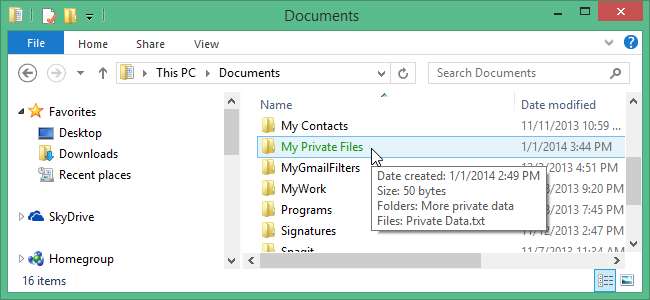
Windows 8 berisi fitur enkripsi file built-in, yang disebut BitLocker , tetapi hanya di versi Pro atau Perusahaan. Selain itu, jika sistem Anda tidak memiliki Trusted Platform Module (TPM), Anda harus melakukannya gunakan flash drive USB eksternal dengan BitLocker agar dapat berfungsi .
TERKAIT: Cara Mengenkripsi dan Melindungi Drive USB dengan Kata Sandi Tanpa Perangkat Lunak Tambahan
Jika Anda khawatir tentang pengguna lain dari sistem Anda yang memiliki akses ke file Anda, ada cara sederhana untuk mengenkripsi file dan folder di setiap versi Windows sejak XP disebut Encrypted File Service (EFS). Kami akan menunjukkan kepada Anda cara menerapkan EFS ke file dan folder Anda.
CATATAN: File dan folder yang Anda enkripsi menggunakan EFS hanya dapat didekripsi menggunakan login Windows yang mengenkripsi file tersebut. Pengguna lain di sistem akan dapat melihat file tetapi tidak akan dapat membukanya, meskipun mereka menjalankan sebagai administrator. Itu berarti Anda juga harus berhati-hati agar tidak lupa login Anda, atau Anda akan terkunci dari file Anda sendiri.
Untuk mengenkripsi folder atau file, buka File Explorer dengan mengklik ikon File Explorer di Taskbar jika Anda berada di Desktop.
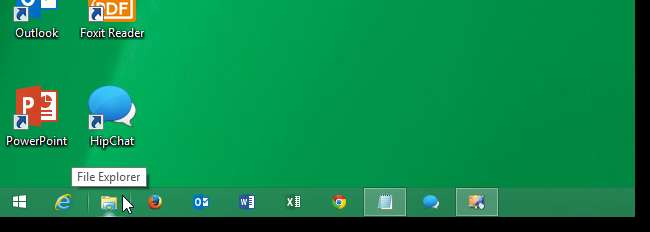
Jika Anda berada di layar Start, mulailah mengetik "explorer" (tanpa tanda kutip). Kotak Pencarian ditampilkan dan mulai mencantumkan kecocokan saat Anda mengetik. Klik File Explorer di daftar hasil.

Pilih file atau folder untuk dienkripsi. Untuk contoh ini, kami akan menggunakan folder. Klik kanan pada folder dan pilih Properties dari menu popup.

Pada tab Umum di kotak dialog Properti, klik Lanjutan di bagian Atribut.
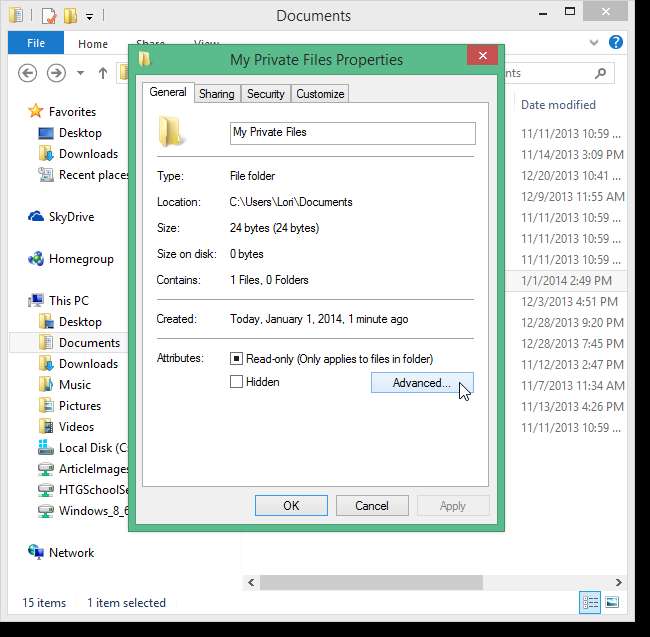
Pada kotak dialog Atribut Tingkat Lanjut, pilih kotak centang Enkripsi konten untuk mengamankan data dan klik OK.
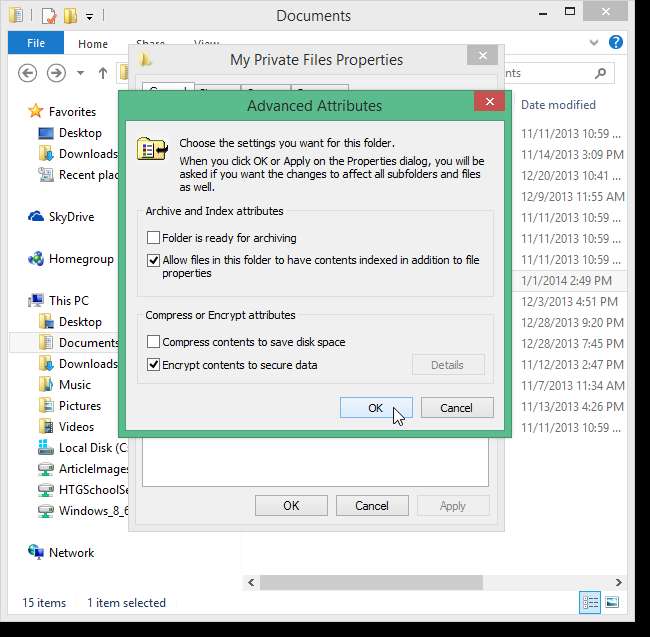
Klik OK pada kotak dialog Properties untuk menutupnya.
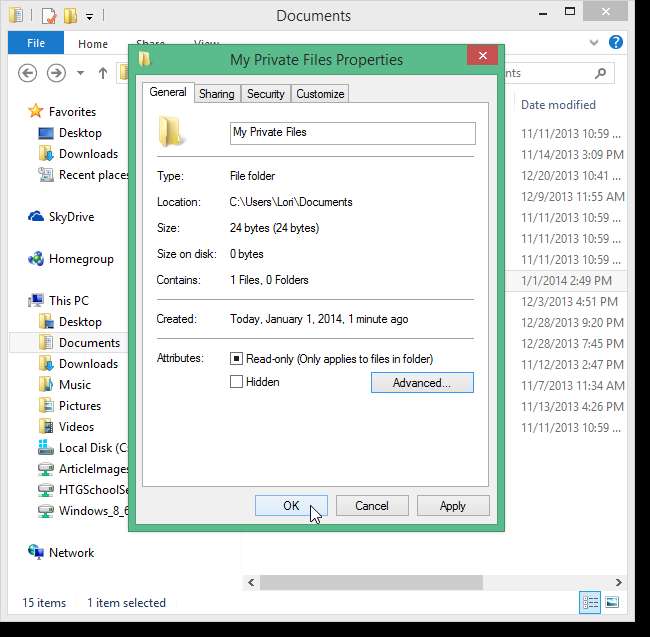
Kotak dialog Konfirmasi Perubahan Atribut ditampilkan. Jika Anda mengenkripsi folder, Anda akan ditanya apakah Anda hanya ingin mengenkripsi folder atau folder dan semua subfolder dan file. Pilih opsi yang diinginkan dan klik OK. Kotak dialog Properties juga tertutup.
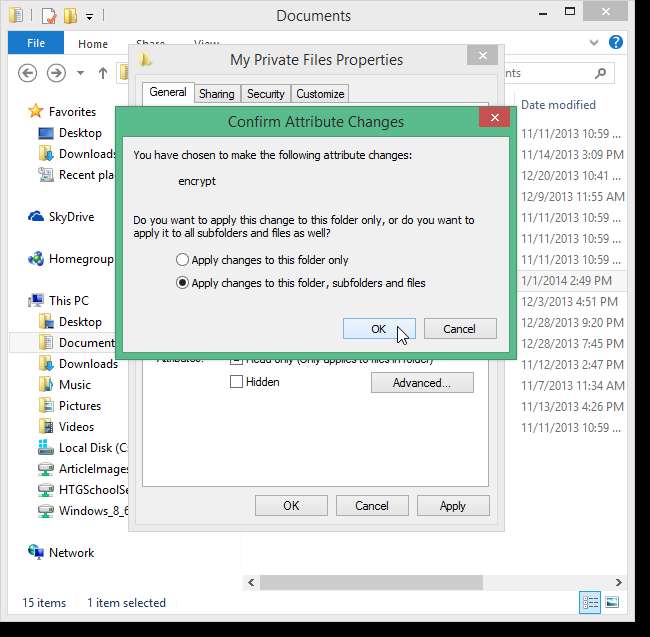
Folder, atau file, yang Anda enkripsi ditampilkan dalam teks hijau sekarang. Jika Anda mengenkripsi folder dan semua subfolder serta filenya, semua folder dan file di dalam folder utama juga dienkripsi dan ditampilkan dalam warna hijau. File atau folder apa pun yang Anda buat di folder utama di masa mendatang juga dienkripsi.
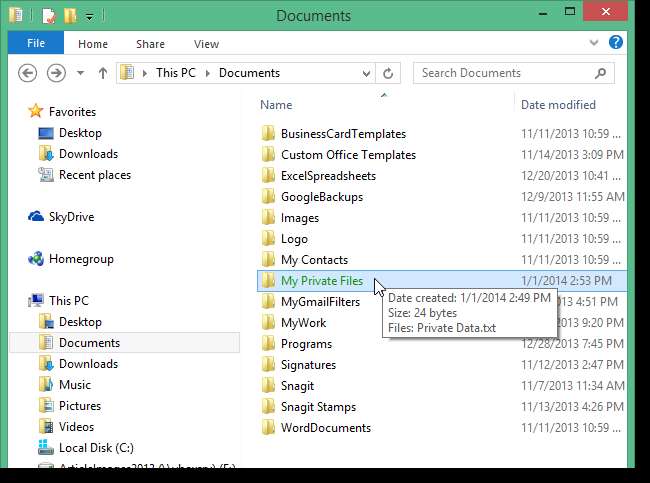
Anda juga akan melihat munculan di Area Pemberitahuan di Bilah Tugas yang merekomendasikan agar Anda mencadangkan kunci enkripsi Anda jika yang asli hilang atau rusak. Klik popup ini untuk membuat cadangan kunci.
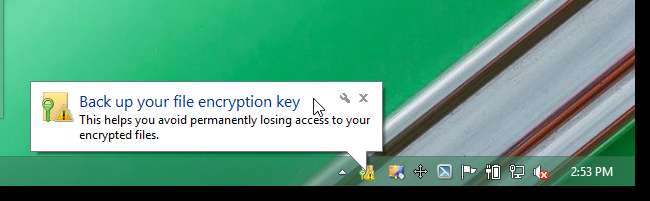
CATATAN: Jika pesan popup di atas menghilang sebelum Anda dapat mengkliknya, klik panah Notification Area dan klik ikon Encrypting File System.
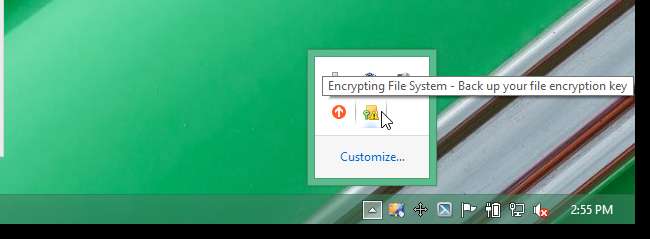
Pada kotak dialog Encrypting File System, klik Back up now. Jika Anda belum siap untuk mencadangkan sertifikat dan kunci enkripsi, Anda dapat memilih Cadangkan nanti untuk diingatkan saat Anda masuk lagi. Tidak disarankan untuk Jangan pernah mencadangkan kunci.
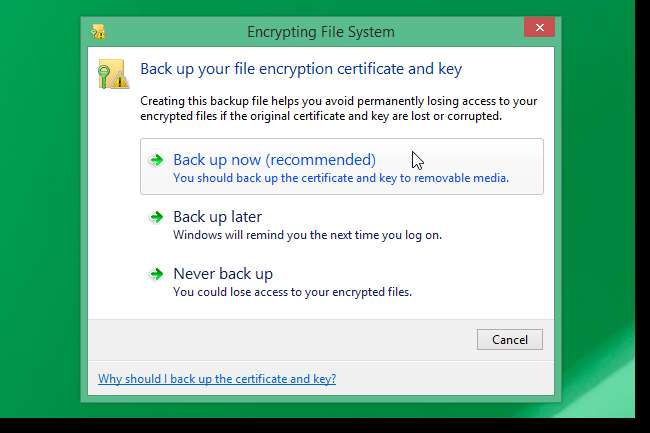
Klik Berikutnya di layar pertama Wisaya Ekspor Sertifikat.

Terima pilihan default untuk format file untuk sertifikat dan kunci enkripsi yang diekspor dan klik Berikutnya.
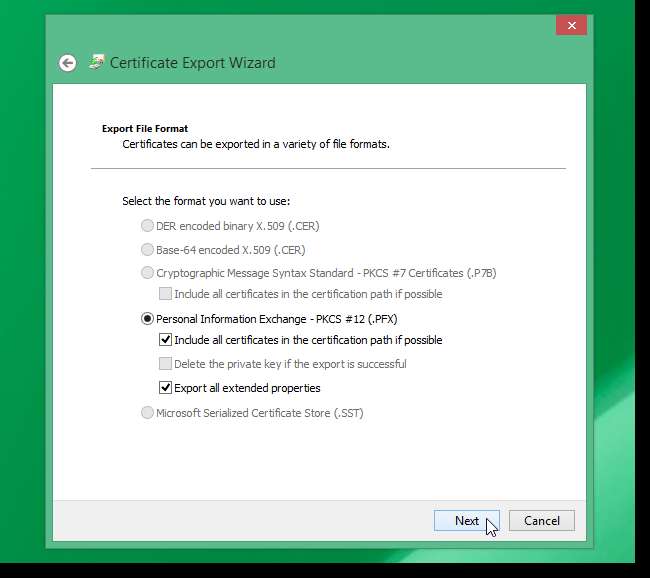
Pilih kotak centang Kata Sandi dan masukkan kata sandi yang kuat di kotak edit Kata Sandi dan sekali lagi di kotak edit Konfirmasi kata sandi. Klik Next.
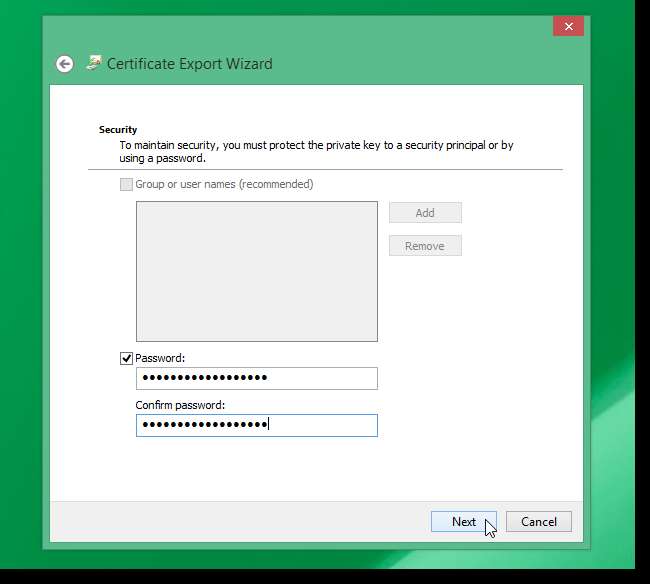
Pada layar File to Export, klik Browse.
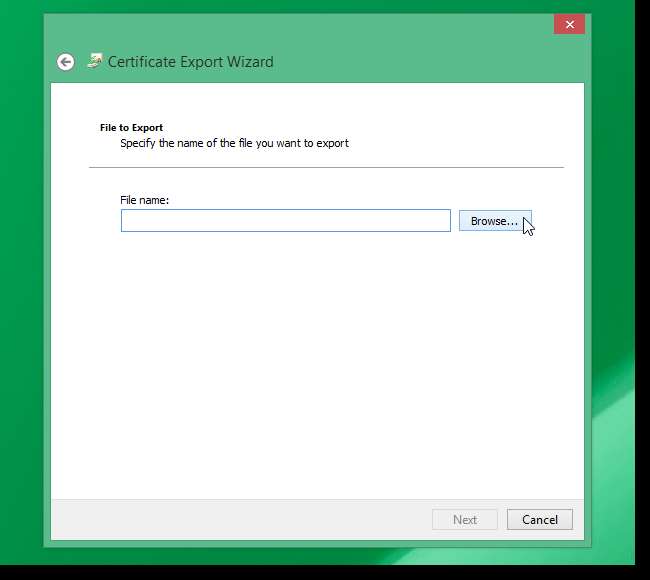
Arahkan ke lokasi tempat Anda ingin menyimpan sertifikat enkripsi dan file kunci. Anda dapat menyimpannya di hard drive pada awalnya, tetapi pastikan untuk memindahkannya ke drive eksternal, seperti flash drive USB. Klik Simpan.
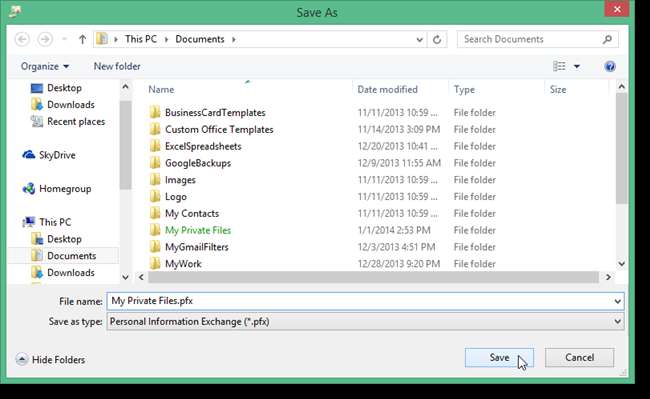
Path ke file Anda dimasukkan di kotak edit Nama file. Klik Next.
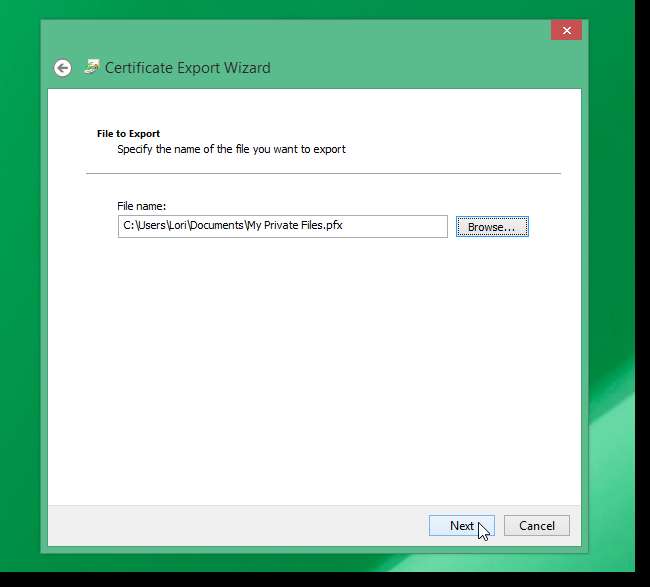
Ringkasan pengaturan yang Anda pilih ditampilkan di layar akhir. Klik Selesai.
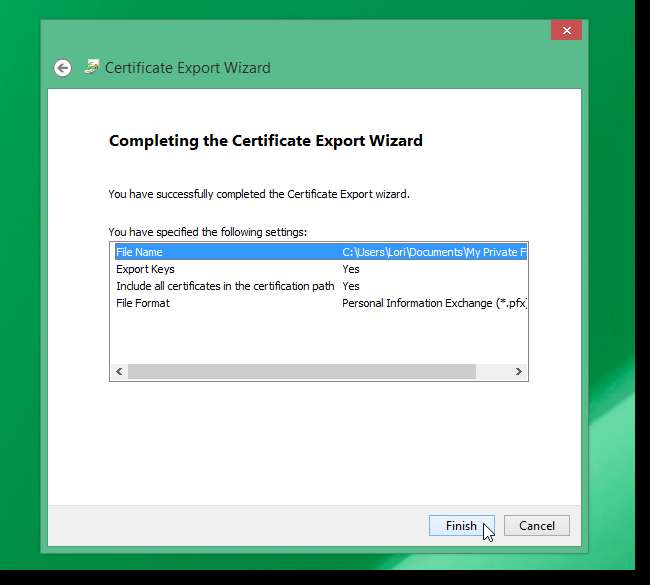
Sebuah kotak dialog ditampilkan mengatakan ekspor berhasil. Klik OK untuk menutupnya.
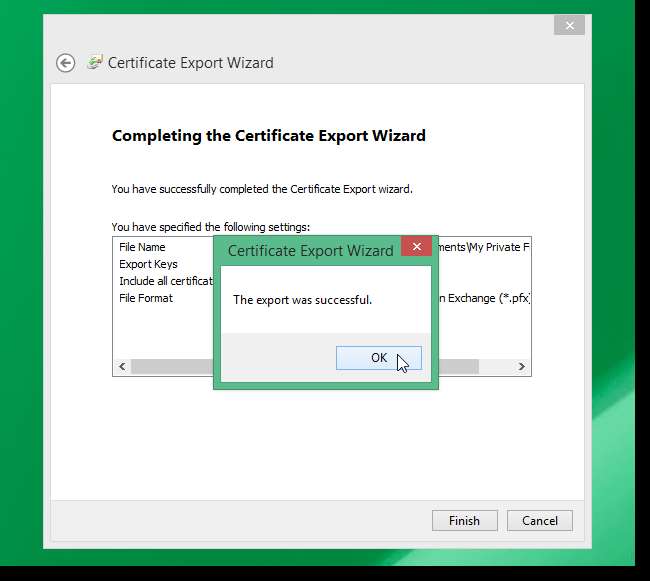
Anda dapat membatalkan enkripsi pada file atau folder yang dienkripsi dengan memilih Properti untuk file atau folder dan mematikan opsi Enkripsi konten untuk mengamankan data yang dijelaskan di artikel ini.
TERKAIT: Bagaimana Mengamankan File Sensitif di PC Anda dengan VeraCrypt
Anda juga bisa gunakan alat gratis TrueCrypt untuk melindungi data Anda dan bahkan untuk sembunyikan data dalam volume tersembunyi di dalam volume TrueCrypt .






